表单选择器
在表单中,为了使用更加方便和高效,在jQuery选择器中引入了表单选择器,通过它可以再页面中快速定位某表单对象。详细如下:
| 选择器 | 功能 | 返回值 |
|---|---|---|
| :input | 获取所有input、textarea、select | 元素集合 |
| :text | 获取表单中所有单行文本框 | 元素集合 |
| :password | 获取表单中所有密码框 | 元素集合 |
| :radio | 获取表单中所有单选按钮 | 元素集合 |
| :checkbox | 获取表单中所有复选框 | 元素集合 |
| :submit | 获取表单中所有提交按钮 | 元素集合 |
| :image | 获取表单中所有图像域 | 元素集合 |
| :reset | 获取表单中所有重置按钮 | 元素集合 |
| :button | 获取表单中所有按钮 | 元素集合 |
| :file | 获取表单中所有文件域 | 元素集合 |
示例如下:
(1)描述
在表单中,创建11种常用的表单对象,根据表单选择器,先显示出所有表单对象的总量,然后显示各种不同类型的表单对象。
(2)代码实现
<script type="text/javascript">
$(function(){ //显示input类型元素的总数量 1
$("#form1 div").html("表单共找出input类型元素" +
$("#form1 :input").length);
$("#form1 div").addClass("div");
})
$(function(){ //显示所有文本框对象 2
$("#form1 :text").show(3000);
})
$(function(){ //显示所有密码框对象 3
$("#form1 :password").show(3000);
})
$(function(){ //显示所有单选按钮对象 4
$("#form1 :radio").show(3000);
$("#form1 #span1").show(3000);
})
$(function(){ //显示所有复选框对象 5
$("#form1 :checkbox").show(3000);
$("#form1 #span2").show(3000);
})
$(function(){ //显示所有提交按钮对象 6
$("#form1 :submit").show(3000);
})
$(function(){ //显示所有图片域对象 7
$("#form1 :image").show(3000);
})
$(function(){ //显示所有重置按钮对象 8
$("#form1 :reset").show(3000);
})
$(function(){ //显示所有按钮对象 9
$("#form1 :button").show(3000);
})
$(function(){ //显示所有文件域对象 10
$("#form1 :file").show(3000);
})
</script>
<form id="form1" style="width:244px">
<input type="text" value="text" class="txt" />
<input type="password" value="password" class="txt" />
<input type="radio" /><span id="span1">radio</span>
<input type="checkbox" />
<textarea class="txt">textarea</textarea>
<select><option value="0">item 0</option></select>
<span id="span2">checkbox</span>
<input type="submit" value="submit" class="btn"/>
<input type="image" title="image" src="image/logo.png" class="img" />
<input type="reset" value="reset" class="btn" />
<input type="button" value="button" class="btn" />
<input type="file" title="file" class="txt" />
<div id="divShow"></div>
</form>
把上面jQuery中的操作一一的在代码框中重现。